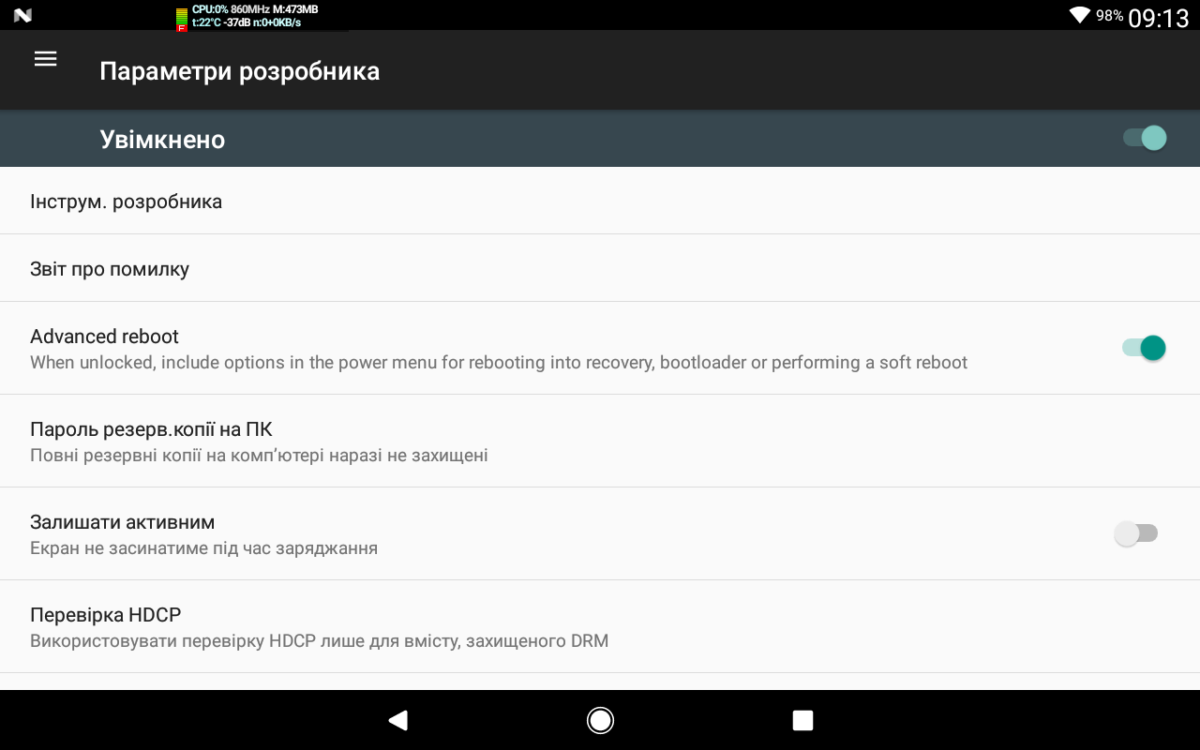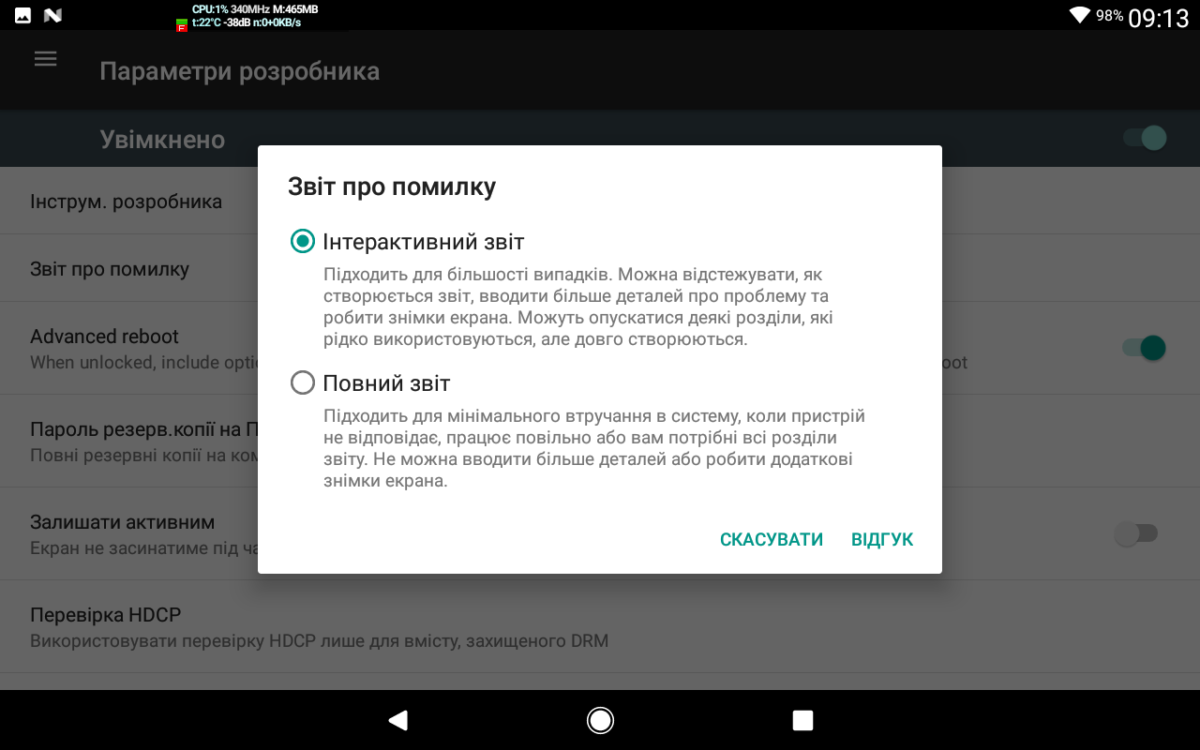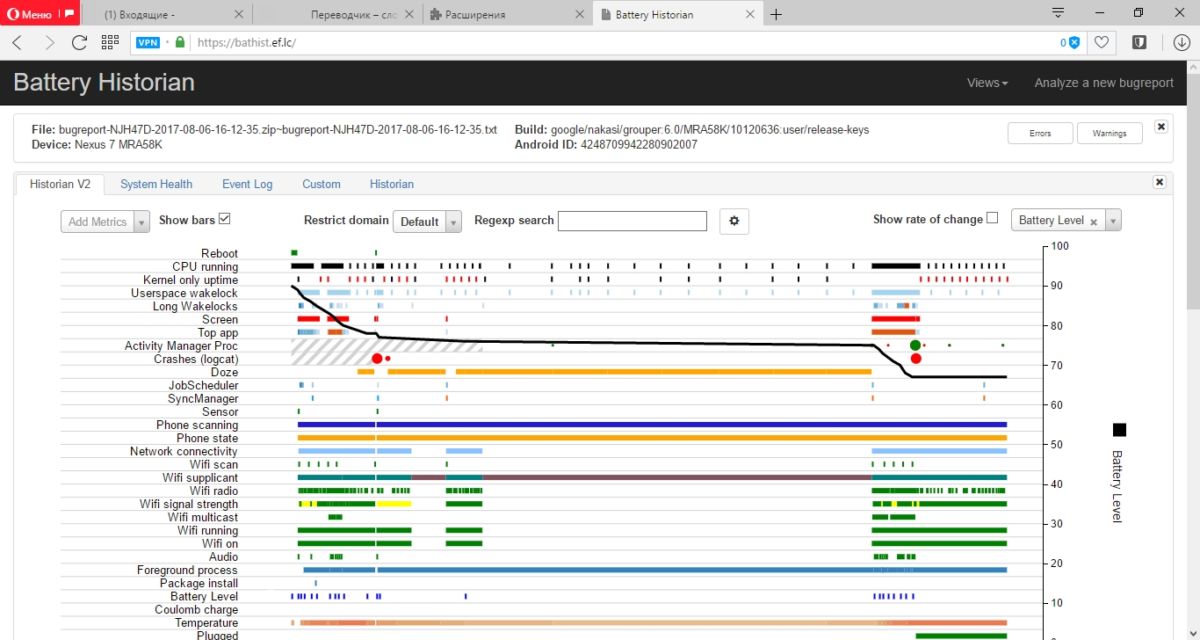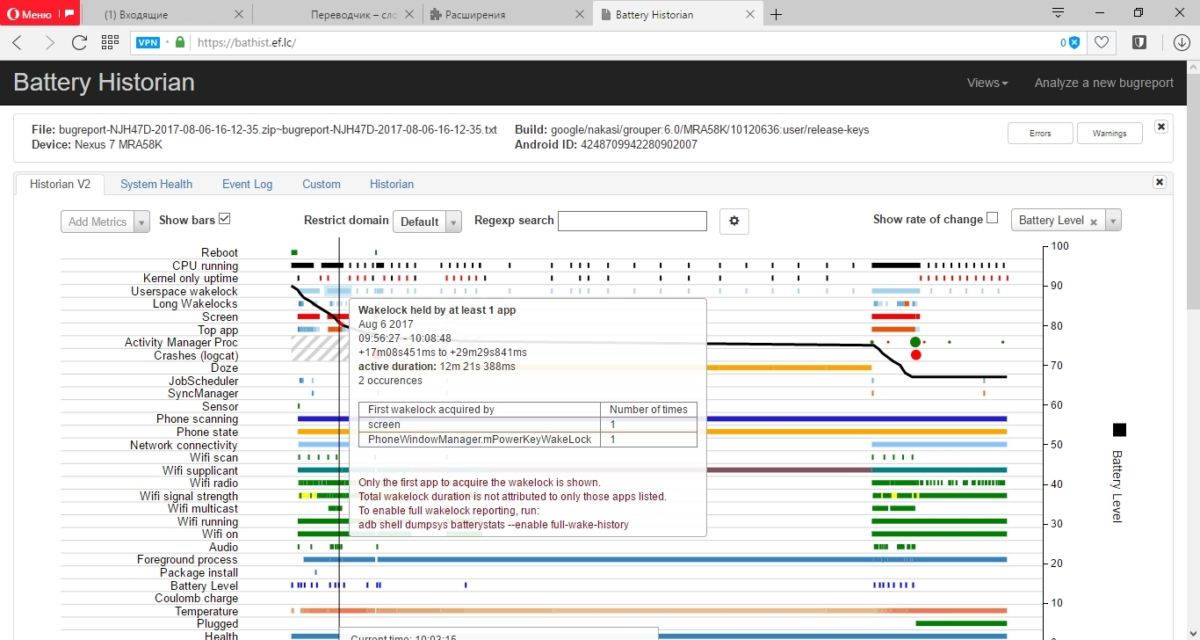У налаштуваннях Android є розділ «Батарея», в якому є лише базова інформація про використання акумулятора. Вона не допоможе встановити, які програми, коли і наскільки розрядили акумулятор, отримати повну статистику використання енергії, зібрати дані про wakelock-и (події, які не дають процесору телефона перейти в режим глибокої економії). Проте в Android є потужний інструмент аналізу використання акумулятора.
Для того щоб скористатися ним, потрібно спочатку ввімкнути режим розробника. Для цього зайдіть у «Налаштування» та перейдіть у пункт «Про телефон». Кілька разів тапніть на «Номер складання», поки система не повідомить, що ви стали розробником.
У налаштуваннях з’явиться новий пункт – «Для розробників». Перейдіть до нього та увімкніть налагодження по USB. Це відкриє доступ до опції «Звіт про помилку». Натисніть на нього та вкажіть «Інтерактивний звіт».
Зачекайте хвилину, поки система створює звіт, після чого передайте отриманий файл на ПК. Для передачі тапніть по звіту.
Файл звіту – це архів на кілька мегабайтів, в якому міститься вся інформація про роботу Android. Щоб проаналізувати частину, яка стосується використання батареї, можна скористатися сервісом Battery Historian (https://bathist.ef.lc/). Вкажіть щойно створений файл звіту, натиснувши кнопку Browse, та почніть аналіз кнопкою Submit.
На екрані з’явиться детальна статистика з використання заряду батареї. Наведіть на графік розряду акумулятора мишкою, і на екрані з’являться дані про додатки, які використовували енергію в даний час, та швидкість розряджання. Вкажіть курсором на рядок Userspace wakelock, щоб побачити, які додатки не дали телефону перейти в режим глибокого заощадження енергії. На прикладі видно, що це екран та системний віконний менеджер.
Найбільші додатки-споживачі, якими користувалися, можна подивитися в розділі Top Apps.